วิธีใช้ TubeBuddy เพื่อรับชมและเพิ่มช่อง YouTube ของคุณ
เผยแพร่แล้ว: 2021-03-05จะเกิดอะไรขึ้นถ้ามีเครื่องมือการตลาดผ่านวิดีโอที่ได้รับการรับรองจาก YouTube และมีศักยภาพในการขับเคลื่อนผู้ดูและผู้ติดตามในแบบของคุณ
คุณต้องการที่จะรู้วิธีการใช้งานหรือไม่?
นั่นคือสิ่งที่คุณจะได้เรียนรู้ในโพสต์นี้
แนะนำ TubeBuddy
TubeBuddy คืออะไร?
โดยสังเขป มันเป็นส่วนขยายของ YouTube ที่มีเครื่องมือที่ทรงพลังและแม่นยำที่ เพิ่มประสิทธิภาพวิดีโอ YouTube ของคุณ
คุณจะพบว่าทั้งใช้งานง่ายและใช้งานง่าย ...
นอกจากนี้ คุณยังสามารถรวมเครื่องมือนี้เข้ากับแผนการตลาดวิดีโอปัจจุบันของคุณได้อย่างราบรื่น
แต่ถ้าคุณเพิ่งเริ่มต้นใช้งาน YouTube ล่ะ
ไม่มีงบประมาณมากพอที่จะทำการตลาดเนื้อหาและการสร้างผู้ชมใช่หรือไม่
ไม่เป็นไร!
TubeBuddy เสนอตัวเลือกราคาที่หลากหลายตั้งแต่ "Pro" ถึง "Star" ถึง "Legend"
คำใบ้:
เริ่มต้นด้วยโปร
ระดับแรกนี้มอบ ความคุ้มค่าสูงสุดให้กับช่องใหม่
จากนั้น เมื่อคุณเริ่มได้รับการเข้าชมและผู้ติดตามมากขึ้น คุณสามารถเริ่มทำการทดสอบแยกบนภาพขนาดย่อของคุณด้วยแพ็คเกจระดับที่สูงกว่า ….
ที่สามารถช่วยให้ช่อง YouTube ของคุณเติบโตมากยิ่งขึ้น ...
แต่จุดข้อมูลการทดสอบแบบแยกส่วนนั้นไม่เกี่ยวข้องหรือไม่จำเป็น จนกว่าคุณจะมีจำนวนการดูวิดีโอส่วนใหญ่นับพันครั้ง
ไม่ต้องกังวล!
คุณจะไปถึงที่นั่น ...
แต่ขอเริ่มต้นที่จุดเริ่มต้น …
ต่อไปนี้คือคำแนะนำทีละขั้นตอนเกี่ยวกับวิธีใช้ TubeBuddy เพื่อเพิ่มประสิทธิภาพเนื้อหาวิดีโอของคุณบน YouTube
นี่คือวิธีที่คุณจะได้รับประโยชน์สูงสุดจากระดับพื้นฐานของ TubeBuddy
วิธีใช้ TubeBuddy
หากนี่เป็นครั้งแรกที่คุณประสบกับวิธีใช้ TubeBuddy และคุณยังไม่ได้มีตัวเลือกพื้นฐานให้ใช้งานได้ นี่คือขั้นตอนแรก ...
คุณจะต้องดาวน์โหลดส่วนขยายโดยคลิกที่นี่
ขั้นแรก ให้คลิกที่แท็บ "การกำหนดราคา" ใกล้กับด้านบนของหน้า
คุณจะต้องการได้รับบัญชีระดับ "Pro" ของพวกเขา
ได้อย่างรวดเร็วก่อนจะบอกว่าค่าใช้จ่ายคือ 7.60 เหรียญต่อเดือน …
แต่ถ้าคุณมีผู้ติดตาม YouTube น้อยกว่า 1,000 คน คุณจะได้รับส่วนลดครึ่งหนึ่ง
ดังนั้น แท้จริงแล้ว $4.50 ต่อเดือน หากคุณจ่ายรายเดือน ...
หรือคุณสามารถเลือก "แผนรายปีที่เรียกเก็บเงิน" ซึ่งใช้ได้ผลเพียง $3.60 ต่อเดือน
ทำได้ใช่ไหม?
หากคุณมีผู้ติดตามน้อยกว่า 1,000 คน แผน Pro ของ TubeBuddy ก็เพียงพอแล้วสำหรับตอนนี้
กำลังเดินทางไป!
เข้าสู่ระบบ TubeBuddy
ต่อไป คุณจะต้องลงชื่อเข้าใช้ TubeBuddy โดยลงชื่อเข้าใช้ Google
เลือกบัญชี Gmail เพื่อลงชื่อเข้าใช้:
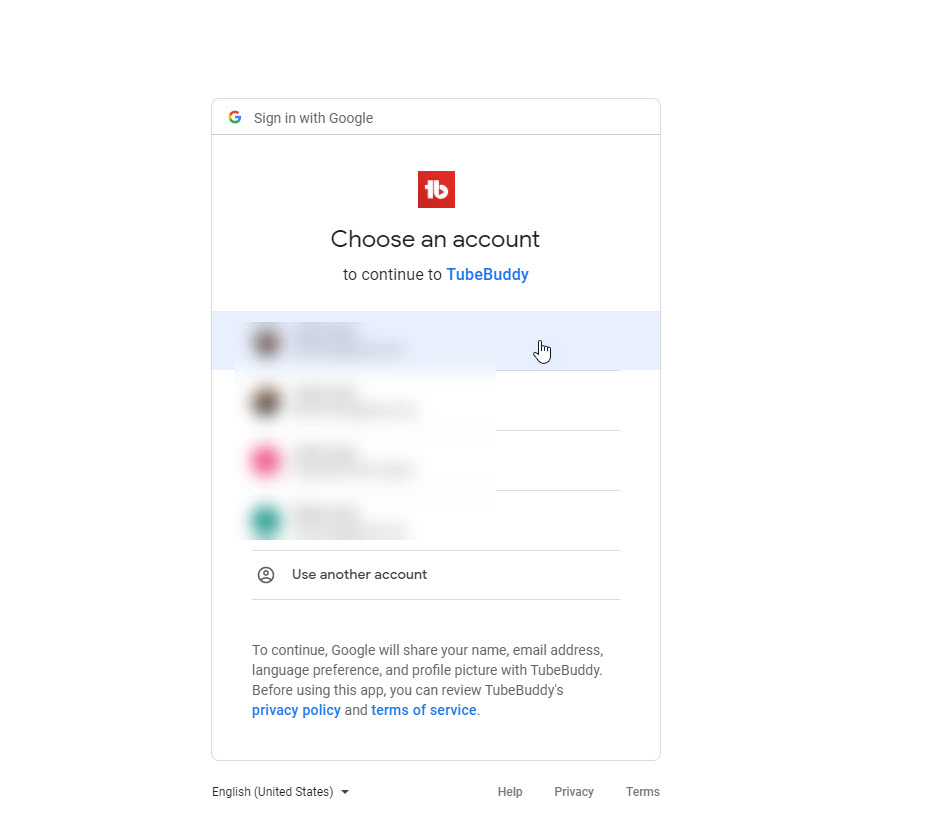
เข้าสู่ระบบ YouTube
ตอนนี้ไปที่ YouTube
เริ่มต้นด้วยการคลิกไอคอน TubeBuddy จากหน้าช่อง YouTube ของคุณ
ขณะนี้ทำงานเป็นส่วนขยายในเบราว์เซอร์ของคุณ ...
ที่ด้านบนสุดของหน้าทางด้านขวา
ดู!
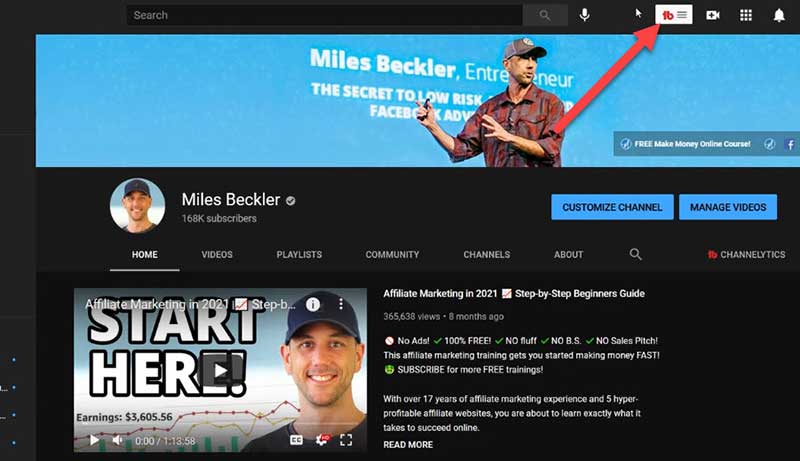
คุณจะเริ่มต้นด้วยเครื่องมือสำรวจคำหลักของพวกเขา ...
แต่ท้ายที่สุด คุณต้องการ ทำงานตามรายการเครื่องมือที่ TubeBuddy นำเสนอ:
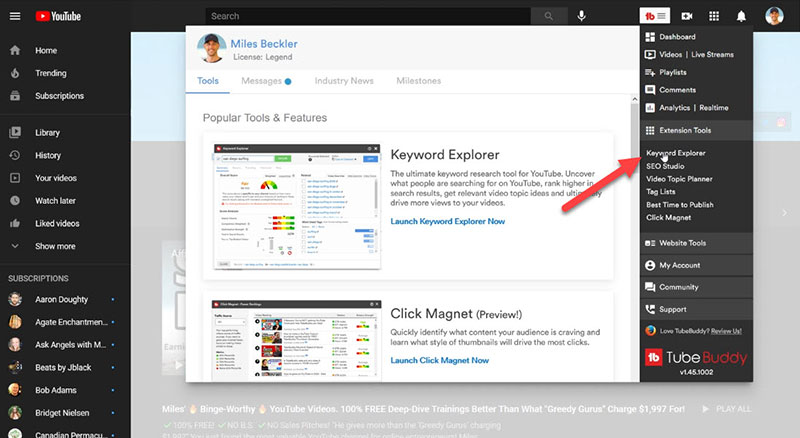
รายการนี้ช่วยคุณได้อย่างไร?
ข้อมูลที่คุณจะได้รับนั้นประเมินค่าไม่ได้สำหรับการเพิ่มประสิทธิภาพ YouTube!
จะทำให้คุณสามารถ…
- สร้างเนื้อหาที่ผู้คนต้องการดูและ
- สร้างเนื้อหาที่จะขับเคลื่อนการเข้าชมและผู้ชมในแบบของคุณ
กระโดดเข้าไปกันเถอะ!
ค้นหาหัวข้อวิดีโอ
ก่อนอื่น คุณมีตัวเลือกในการเลือกหัวข้อที่กำลังเป็นที่นิยม
มีวิธีทั้งหมดที่เรียกว่าเทรนด์แจ็คกิ้ง ซึ่งคุณสามารถ "แฮ็ก" หัวข้อที่กำลังเป็นที่นิยมและใช้สำหรับวิดีโอ YouTube ของคุณ ...
หากช่องของคุณเน้นที่เหตุการณ์ปัจจุบันหรือประเด็นร้อน คุณสามารถดูสิ่งที่กำลังเป็นที่นิยมได้อย่างรวดเร็ว
คุณสามารถข้ามไปที่หัวข้อที่กำลังมาแรงและปรับแต่งให้เข้ากับเฉพาะช่องของคุณได้
จากนั้น คุณสามารถเพิ่มหัวข้อเหล่านี้ลงในเครื่องมือวางแผนเนื้อหาวิดีโอของคุณได้
วิธีใช้เครื่องมือสำรวจคำหลักของ TubeBuddy
แน่นอนว่าผู้ใช้ YouTube ส่วนใหญ่มีหัวข้ออยู่แล้วในใจเมื่อพวกเขาตั้งใจจะทำวิดีโอ ...
และวิดีโอ YouTube ที่ได้รับความนิยมสูงสุดอาจไม่เข้ากันได้ดีนัก
ดังนั้น คุณจะเริ่มด้วยการป้อนหัวข้อที่เลือกไว้ล่วงหน้าเป็นคีย์เวิร์ด แล้วกด "สำรวจ"
แบบนี้:
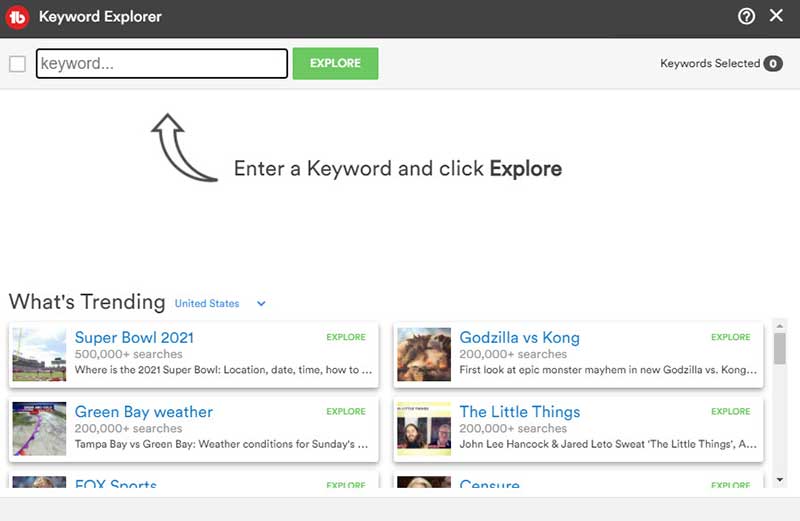
สมมติว่าคุณป้อนวลีคำหลัก "วิธีเพิ่มประสิทธิภาพวิดีโอ youtube"
เมื่อคุณทำเช่นนี้ TubeBuddy จะทำการสำรวจให้คุณ
ระบบการให้คะแนนคำสำคัญ Explorer
ก่อนอื่น คุณจะสังเกตเห็นคะแนนโดยรวม
สำหรับวลีคำหลักนี้ โปรแกรมสำรวจคำหลักของ TubeBuddy ให้คะแนน 51 จาก 100 คะแนน
ดู:
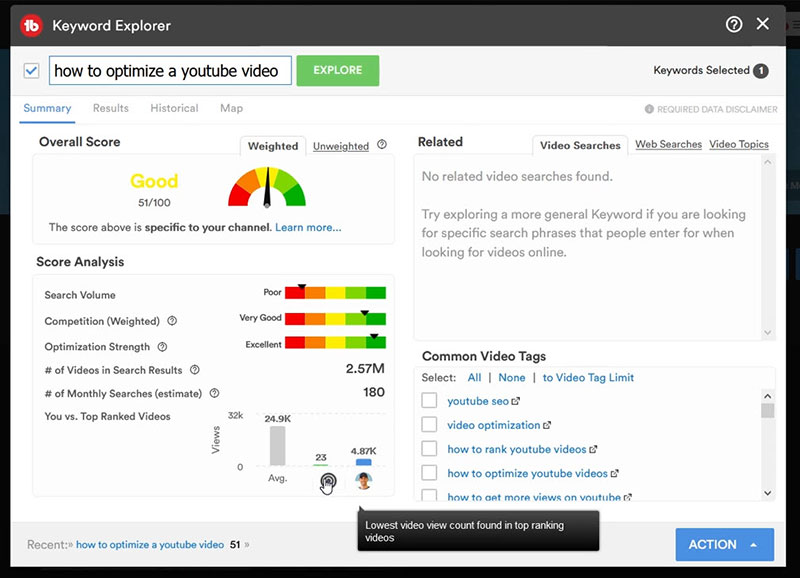
โปรดทราบว่าคะแนน SEO "แบบถ่วงน้ำหนัก" และ "ไม่ถ่วงน้ำหนัก" มีความแตกต่างกัน
คะแนนถ่วงน้ำหนักจะนำช่อง YouTube ของคุณมาพิจารณา
สิ่งนี้หมายความว่า?
มันพิจารณาสิ่งต่าง ๆ เช่น ...
- หัวข้อที่คุณเคยพูดถึงในวิดีโอที่แล้ว
- จำนวนการดูที่คุณได้รับ
คุณยังสามารถคลิกที่เวอร์ชันที่ไม่มีน้ำหนัก ซึ่งอาจแสดงคะแนนที่ต่างออกไปโดยสิ้นเชิง
นอกจากคะแนนโดยรวมของคุณแล้ว คุณยังสามารถเน้นที่คะแนนของคุณสำหรับหมวดหมู่เฉพาะสามหมวดหมู่: ปริมาณการค้นหา การแข่งขัน และความแข็งแกร่งใน การเพิ่มประสิทธิภาพ
เราจะสำรวจด้านล่างอีกเล็กน้อย ...
จากสีแดงเป็นสีเขียว – วิธีใช้ชุดรูปแบบสีของ TubeBuddy
แต่ก่อนอื่น อะไรคือคะแนนที่มีรหัสสี?
ลองนึกภาพพวกเขาเหมือนว่าคุณเป็นสัญญาณไฟจราจร:
- สีแดงไม่ดี – หยุดและแก้ไข
- สีเขียวเป็นสิ่งที่ดี – ทำต่อไป
- สีเหลืองเป็นสิ่งเตือนใจ – คุณจะต้องรอจนกว่าคุณจะพบสิ่งที่ดีกว่า
หากคุณพบว่าหัวข้อที่คุณเลือกเป็นสีแดงหรือสีส้ม คุณจะต้องดำเนินการต่อไป
การคลิกที่ "แท็กวิดีโอทั่วไป" จะทำให้คุณมีตัวเลือกต่างๆ ที่สามารถเพิ่มคะแนน SEO และเลื่อนระดับให้สูงขึ้นได้:

คุณจะเห็นตัวเลขสำหรับสามหมวดหมู่เพิ่มขึ้นและลดลง จากสีแดงเป็นสีเหลือง (และหวังว่าจะเป็นสีเขียว) เมื่อคุณคลิกคำแนะนำต่างๆ จาก TubeBuddy
ใต้แถบที่มีสีสันทั้งสามแถบนั้น หน้าสำรวจคำหลักของ TubeBuddy จะแสดงข้อมูลที่แม่นยำเกี่ยวกับสามหมวดหมู่นี้แก่คุณ:
- จำนวนวิดีโอในผลการค้นหา: ช่วยให้คุณวัดผลการแข่งขันได้
- จำนวนการค้นหาเว็บรายเดือนสำหรับคำหลักนั้น: การรู้ว่าปริมาณการค้นหานั้นมีประโยชน์ … อย่างไรก็ตาม ตัวเลขเพียงเล็กน้อยก็ไม่เป็นไร หากเป็นกลุ่มเป้าหมายในอุดมคติของคุณ
- และ “คุณกับวิดีโออันดับสูงสุด”
ลองสำรวจสิ่งสุดท้ายนี้ในเชิงลึกอีกเล็กน้อย ...
คุณเทียบกับ วิดีโออันดับสูงสุด
ข้อมูลจะมีประโยชน์มากเมื่อคุณทราบวิธีเพิ่มประสิทธิภาพวิดีโอ YouTube ของคุณ
เครื่องหมาย "เป้าหมาย" เล็กๆ ที่มีตัวเลขด้านบนแสดง จำนวนการดูวิดีโอต่ำสุดที่พบในวิดีโอที่มีอันดับสูงสุดสำหรับคำหลักนั้น
ถัดจากนั้น คุณจะเห็นจำนวนการดูโดยเฉลี่ยที่คุณได้รับสำหรับวิดีโอ YouTube ห้ารายการล่าสุดที่คุณโพสต์
ทำไมสิ่งนี้จึงสำคัญ?
โดยพื้นฐานแล้ว คุณจะต้องเปรียบเทียบตัวเลขสองตัวนี้
หากตัวเลขเป้าหมายสูงกว่าค่าเฉลี่ยที่คุณได้รับอย่างมาก อัตราต่อรองของคุณสำหรับคำหลักนั้นต่ำมาก
กล่าวอีกนัยหนึ่ง เรากำลังพูดถึงความสูงของบาร์สำหรับการแข่งขัน
หากคุณไม่มีจำนวนการดูสูงในวิดีโอปัจจุบัน คุณจะพบว่ายากที่จะเข้าถึง "เป้าหมาย" ที่สูงมาก ...
แต่ถ้าจำนวนการดูวิดีโอเฉลี่ยของคุณสูงกว่าเป้าหมาย แสดงว่า คุณมีความแข็งแกร่งในการเพิ่มประสิทธิภาพที่ดี
วิธีการตีความการวิเคราะห์คะแนน
เมื่อดูข้อมูลแต่ละบิตแยกกัน คุณจะได้เรียนรู้สิ่งที่สำคัญ
และนั่นคืออะไร?
เหตุผลเดียวที่ “วิธีเพิ่มประสิทธิภาพวิดีโอ youtube” ได้เพียง 51 คะแนน เป็น เพราะปริมาณการค้นหา
อย่างอื่นเป็นสีเขียว!
อย่างไรก็ตาม หากคุณรู้ว่าการค้นหาที่น้อยลงเหล่านั้นมาจากผู้ชมในอุดมคติของคุณ - ชนเผ่าของคุณ - ไปเลย!
แล้วยังไงต่อ?
จากที่นั่น คุณสามารถดูหัวข้อวิดีโอที่เกี่ยวข้องเพื่อดูแนวคิดเพิ่มเติม ...
ชอบสิ่งเหล่านี้:
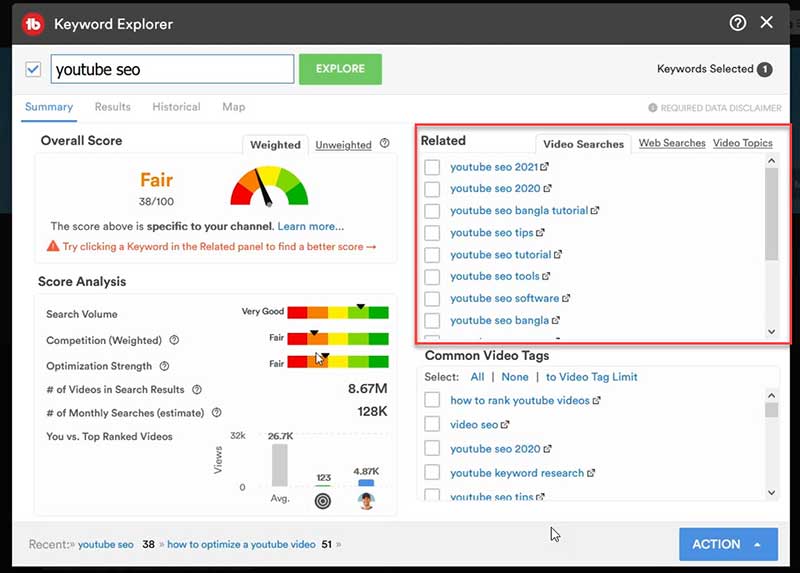
เมื่อคุณคลิกที่มัน คุณจะเห็น "คะแนนรวม" ใหม่ ...
และคุณจะสามารถดูว่าคุณได้เข้าใกล้สีแดง (แย่) หรือไม่ ...
หรือใกล้ชิดกับสีเขียว (ดี!)
คุณอาจพบหัวข้อคำหลักที่มีปริมาณการค้นหาที่ดีกว่า แต่มีการแข่งขันสูงกว่า
ใช้ข้อมูลเพื่อค้นหาชื่อวิดีโอ YouTube ที่สมบูรณ์แบบ
แต่จำไว้ว่า:
ข้อมูลนี้ไม่ใช่สิ่งเดียวที่คุณควรพิจารณา!
มันมีประโยชน์ใช่ ...
แต่เมื่อคุณพร้อมที่จะสร้างวิดีโอและคุณมีหัวข้อในใจแล้ว คุณจะไม่เปลี่ยนใจโดยกะทันหันและ ไม่ สร้างวิดีโอนั้นเพียงเพราะว่าคุณไม่มีคะแนน SEO สูงสุด
คุณกำลังมองหาอะไรกับข้อมูลนี้?
สามารถช่วยให้คุณ ค้นหาชื่อที่สมบูรณ์แบบสำหรับวิดีโอที่คุณมีอยู่แล้วในใจ ...
สิ่งที่มีลักษณะเช่นนี้:
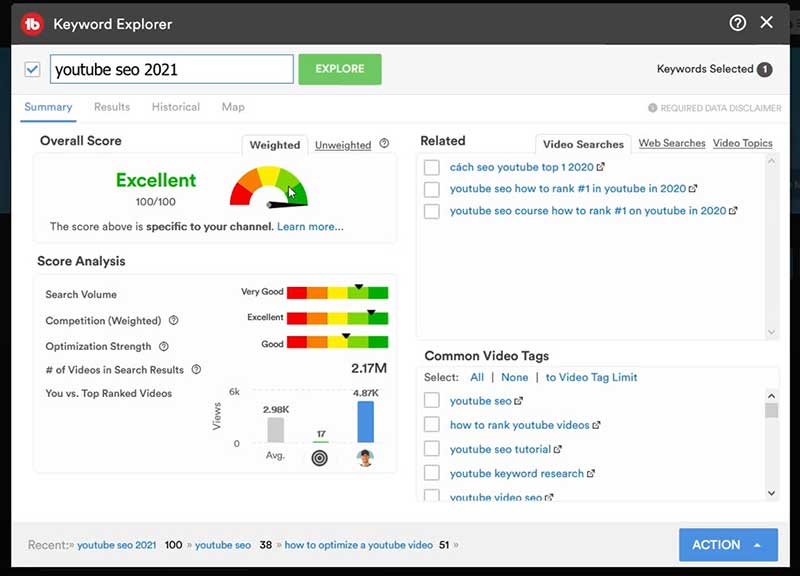
ปริมาณการค้นหาที่ดี ตรวจสอบ
สีเขียวในการแข่งขัน ตรวจสอบ
ความแข็งแกร่งในการเพิ่มประสิทธิภาพที่ดี ตรวจสอบ

คุณมีชื่อที่ถูกต้อง!
ดังนั้น หลังจากทำการวิจัยคีย์เวิร์ดแล้ว ก็ถึงเวลาเพิ่มประสิทธิภาพวิดีโอของคุณ ...
มาเรียนรู้วิธีใช้คุณสมบัติการเพิ่มประสิทธิภาพเพิ่มเติมของ TubeBuddy กันเถอะ
ดำน้ำในทันที!
วิธีใช้ TubeBuddy เพื่อเพิ่มประสิทธิภาพวิดีโอของคุณ
ก่อนอื่น ตรวจสอบให้แน่ใจว่าได้ทำเครื่องหมายในช่องทางด้านขวาของชื่อ
จากนั้นวางเมาส์เหนือปุ่ม "การดำเนินการ" ที่มุมล่างขวามือ
ที่นี่คุณมีสองตัวเลือก:
- เพิ่มในหัวข้อ ผู้วางแผน
- เพิ่มประสิทธิภาพใน SEO Studio
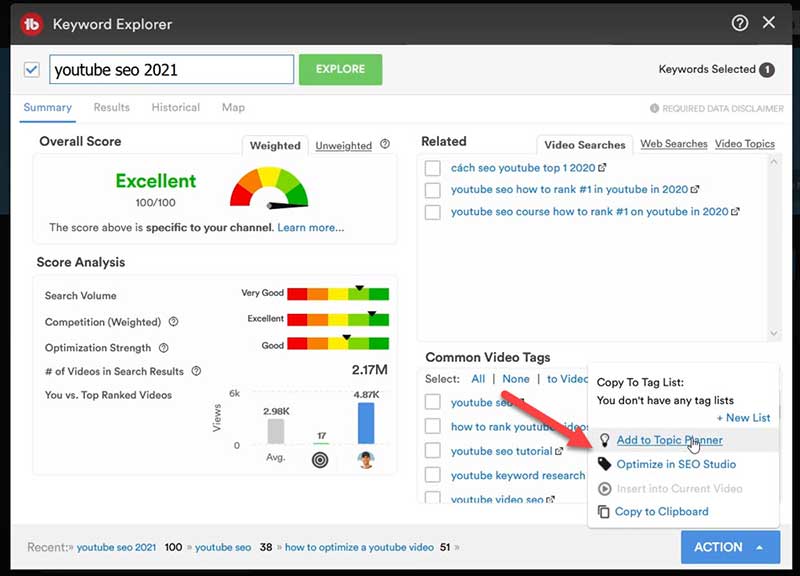
เครื่องมือวางแผนหัวข้อเป็นที่ที่คุณบันทึกคำหลักของคุณเป็นหัวข้อในอนาคต
คุณสามารถทำได้หากคุณกำลังพยายามกำหนดเวลาหัวข้อล่วงหน้าและวางแผน ...
แต่ขอเน้นที่ SEO Studio
สตูดิโอ SEO ของ TubeBuddy
สิ่งนี้จะนำคุณไปสู่สิ่งแฟนซีอื่น ๆ ทั้งหมดที่ Tubebuddy ทำ
ดังนั้นไปข้างหน้าและคลิกที่มัน
คุณจะเริ่มต้นด้วยคำหลักเป้าหมายของคุณในชื่อและคำอธิบาย
นี่คือจุดเริ่มต้น…
ตอนนี้คุณมีงานต้องทำ
สิ่งที่คุณต้องการทำคือดำเนินการตามรายการทางด้านขวา: “วิธีปรับปรุงคะแนนของคุณ”
เช่นเดียวกับคะแนน SEO ในหน้าก่อนหน้า คุณต้องการให้รายการสีแดงในรายการเปลี่ยนเป็นสีเขียว
โปรดสังเกตว่าชื่อและคีย์เวิร์ดของ “youtube SEO 2021” นี้ให้คะแนน SEO แก่คุณ 49% ...
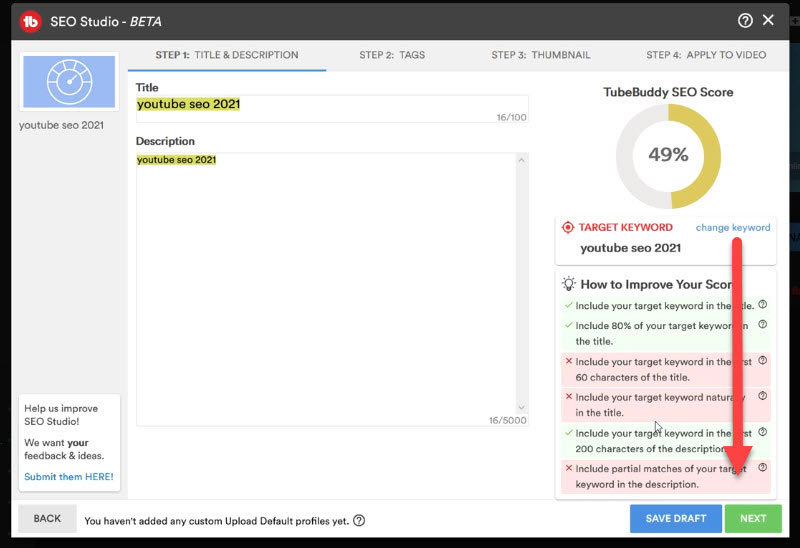
มันไม่ได้ยอดเยี่ยมขนาดนั้น
นี่คือสิ่งที่คุณสามารถทำได้เพื่อเปลี่ยน ...
ชื่อเรื่องและคำอธิบาย
ขั้นแรกให้เน้นที่ชื่อเรื่อง
คุณมีอักขระ 100 ตัวที่พร้อมใช้งาน ... แต่คุณต้องการให้ชื่อของคุณใกล้ 60 อักขระมากที่สุด โดยไม่ต้องเกิน
ทำไมถึงเป็นเช่นนี้?
การค้นหาของ YouTube จะแสดงเฉพาะ 60 อักขระแรกของชื่อ …
อีกต่อไปและชื่อจะถูกตัดทอนด้วย “…” ในตอนท้าย
แต่คุณต้องการให้ผู้มีโอกาสเป็นผู้ชมเห็นสิ่งทั้งหมด!
Tubuddy จะบอกคุณถึงจำนวนอักขระที่แน่นอนของชื่อของคุณ
คุณจะสังเกตเห็นว่าการเพิ่ม “วิธีจัดอันดับวิดีโอของคุณให้เร็ว - วิธีใหม่!” สู่ชื่อเดิมของ “YouTube SEO 2021” คะแนน SEO พุ่งขึ้นถึง 86%
ดู:

แต่มีปัญหา
คือ 61 ตัวอักษร
คุณจะต้องปรับแต่งชื่อของคุณจนกว่าคุณจะมี อักขระน้อยกว่า 60 ตัว
แล้วก็ถึงเวลาสำหรับขั้นตอนต่อไป!
เริ่มเพิ่มเนื้อหาลงในคำอธิบายของคุณ
สองบรรทัดแรกของคำอธิบายมีความสำคัญมาก
คะแนนคำหลักอาจขึ้นและลงขึ้นอยู่กับจำนวนครั้งที่คุณใช้คำหลักที่เลือกในคำอธิบายของคุณ
ความสำคัญของคำอธิบายที่ดี
นอกจากนี้ TubeBuddy ยังช่วยให้คุณติดตามจำนวนตัวละครของคุณ:
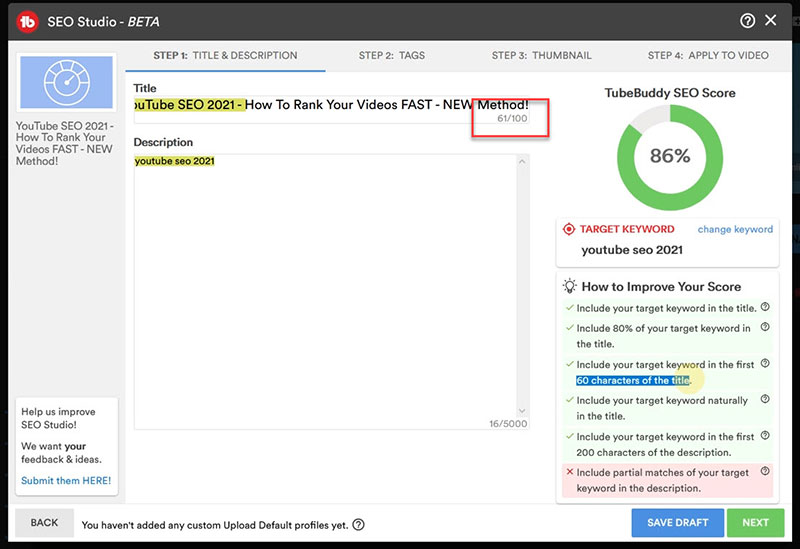
คุณจะต้องเขียนอักขระขั้นต่ำ 1,000 ตัว
ทำไม
ในขณะที่คุณเขียนต่อ คะแนน TubeBuddy SEO ของคุณจะเพิ่มขึ้นเรื่อยๆ
แน่นอน อย่าเพิ่งเติมขุย!
- เพิ่มลิงค์ไปยังเว็บไซต์ของคุณ
- ลิงก์ไปยังวิดีโอ YouTube ที่เกี่ยวข้องที่คุณมีในช่องของคุณ
เมื่อคุณทำให้สีแดงกลายเป็นสีเขียวเสร็จแล้ว และคุณได้ เพิ่มอักขระอย่างน้อย 1,000 ตัว (2,000 ดีกว่า) คะแนน SEO ของคุณควรดูน่าประทับใจมากขึ้น ...
ด้วย การให้คำอธิบาย ที่ชัดเจน คุณได้เขียนเนื้อหาที่ยอดเยี่ยมที่จะเพิ่มการเพิ่มประสิทธิภาพวิดีโอของคุณ และคุณจะมีโอกาสมากขึ้นในการเชื่อมโยงกับวิดีโออื่นๆ ของคุณ
บันทึกเป็นฉบับร่างโดยคลิก "บันทึกฉบับร่าง"
คุณสามารถกลับมาที่นี่และนำเข้าเป็นฉบับร่างในวิดีโอ YouTube ของคุณ
ตอนนี้ คลิกถัดไป:
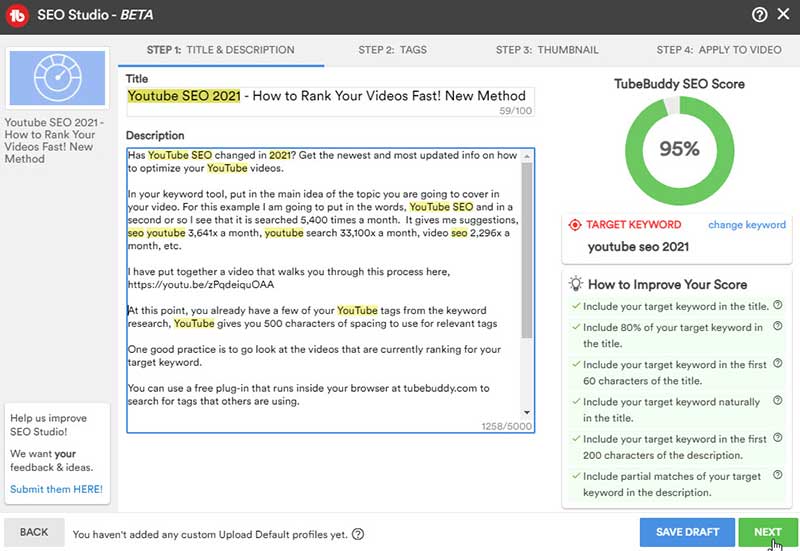
คุณจะเห็นได้ว่าคะแนน TubeBuddy SEO กำลังสูงขึ้น
ตั้งเป้าให้ดีขึ้นไปอีก?
มันเป็นไปได้!
คุณสามารถเพิ่มคะแนน SEO ของคุณได้มากขึ้นในขั้นตอนต่อไป ...
ค้นหาและเพิ่มแท็ก
โดยปกติคุณจะได้รับแท็กที่เหมาะสมมากมายจากคำแนะนำแท็กที่เติมไว้ล่วงหน้าของ Tubebuddy
เช่นนี้:
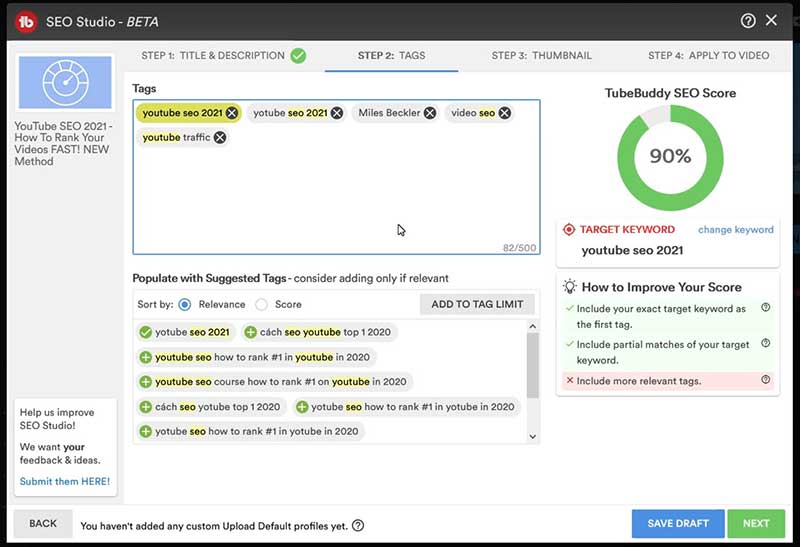
แน่นอน คุณจะต้องการ เพิ่มชื่อแบรนด์ของคุณ และแท็กที่เกี่ยวข้องอื่นๆ ที่เกี่ยวข้องกับแบรนด์และภาพลักษณ์ของคุณ
เพิ่มแท็กที่เกี่ยวข้องทั้งหมดที่คุณคิดว่าผู้ดูอาจค้นหา
คุณสามารถกรอกแท็กได้มากถึง 500 ตัวอักษร ...
แต่โดยทั่วไป แท็กหกถึงแปดแท็กก็เพียงพอแล้ว
ในบางครั้ง เช่นเดียวกับหัวข้อข้างต้นของ YouTube SEO จะมีแท็กที่เกี่ยวข้องเพียงไม่กี่แท็กเท่านั้นที่ระบบจะเติมข้อมูลอัตโนมัติ
หากเกิดกรณีนี้ ให้ คลิก “บันทึกฉบับร่าง ”
จากนั้นกลับไปที่เครื่องมือสำรวจคำหลักของ TubeBuddy ป้อนหัวข้อกว้างๆ แล้วคัดลอก "แท็ก" ไปยังคลิปบอร์ดของคุณ
แบบนี้:
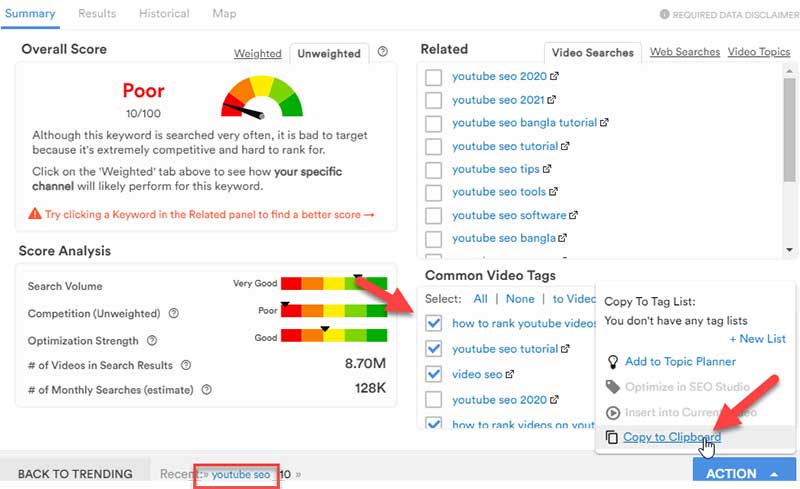
ตอนนี้ กลับไปที่ SEO Studio
คลิก "โหลด" จากร่างจดหมายที่บันทึกไว้
สุดท้าย ให้คลิกที่ร่างของคุณแล้ววางแท็กเหล่านี้ลงในส่วนแท็ก:
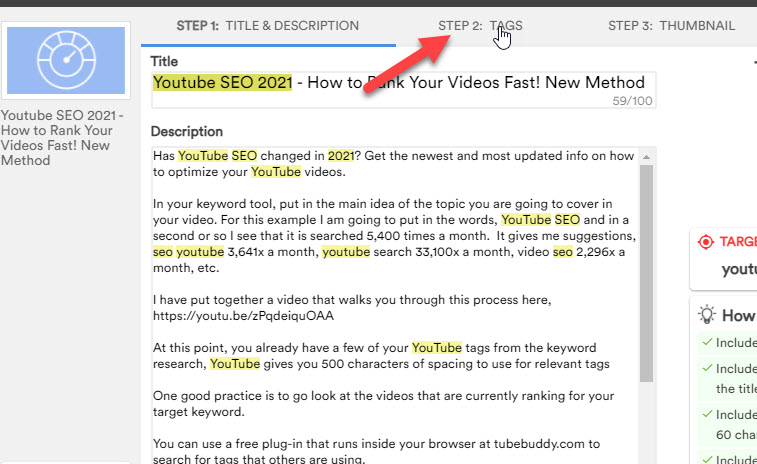
ตอนนี้คะแนน SEO ของคุณควรสั่นคลอน
แบบนี้!
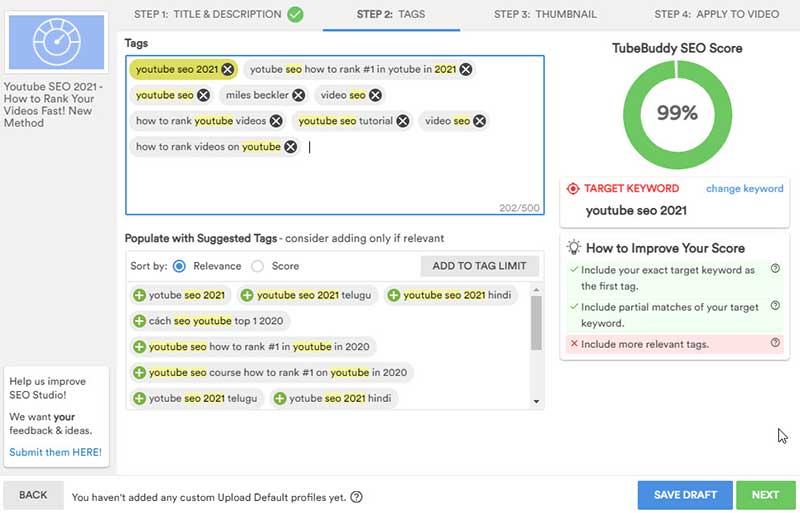
ไม่สามารถทำได้ดีกว่านี้ใช่ไหม
รูปขนาดย่อของโมเดลที่ได้รับการคลิก
ตอนนี้ SEO Studio ของ TubeBuddy จะพาคุณไปยังรายการภาพขนาดย่อที่มีอันดับสูงสุดสำหรับคำหลักของคุณ
ภาพขนาดย่อคือภาพวิดีโอของคุณที่ทุกคนจะได้เห็น
ทำไมสิ่งนี้จึงสำคัญ?
เพราะถ้าชอบก็คลิกเข้าไปเลย…
หากไม่เป็นเช่นนั้น พวกเขาจะเลื่อนต่อไปและคลิกวิดีโอของคนอื่นแทน
ในขั้นตอนนี้ พวกเขาจะแสดง ภาพขนาดย่อของวิดีโออันดับต้น ๆ ของ YouTube ที่มีคำหลักเดียวกันกับของคุณ
ตรวจสอบออก!
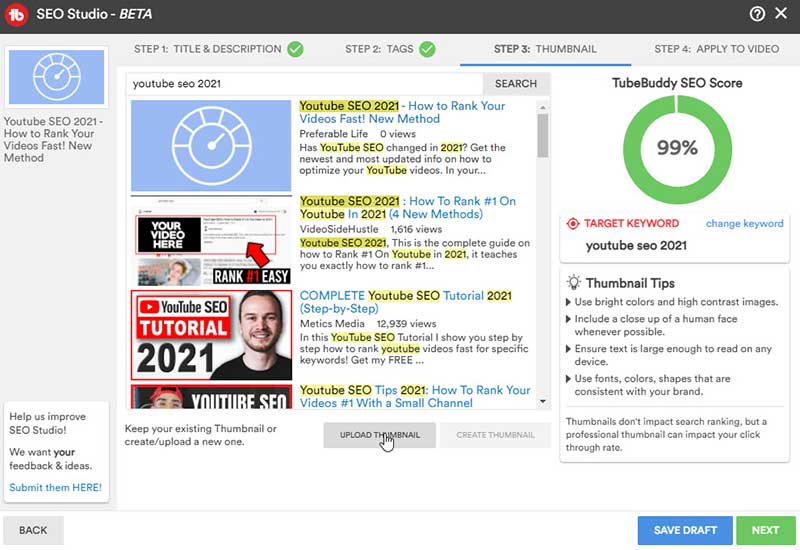
นี่เป็นวิธีที่ยอดเยี่ยมในการ ค้นหาแนวคิดสำหรับสิ่งที่ใช้ได้ผลในภาพขนาดย่อ และสิ่งที่ใช้ไม่ได้
บางทีคุณอาจพบการออกแบบขาวดำที่เรียบง่าย ...
ยอดเยี่ยม!
ง่ายต่อการคัดลอกและใช้งานเมื่อคุณสร้างภาพขนาดย่อของวิดีโอของคุณเอง
หรือคุณจะสังเกตเห็นลูกศรสีแดงชี้ไปที่ข้อความสำคัญ
เย็น!
เพิ่มลูกศรสีแดงให้กับภาพขนาดย่อของคุณ
หรือคุณจะเห็นกลุ่มสีสดใสที่ใช้เป็นพื้นหลัง
อืม …
บางทีพื้นหลังที่สว่างอาจช่วยให้คุณสร้างภาพขนาดย่อของวิดีโอที่น่าสนใจและโดดเด่นได้
กล่าวโดยย่อ ให้สแกนภาพขนาดย่อที่มีอันดับสูงสุดเพื่อให้คุณได้แนวคิดในการสร้าง ...
แล้วจำลองภาพขนาดย่อเหล่านั้นเมื่อคุณออกแบบภาพของคุณเอง!
ถ้าคุณไม่ใช่มือโปรด้านการออกแบบกราฟิกล่ะ
ไม่มีปัญหา ...
เทมเพลตภาพขนาดย่อของ YouTube พร้อมเครื่องมือฟรีอย่าง Snappa ทำให้การ ออกแบบภาพขนาดย่อของวิดีโอที่ทรงพลังและน่าสนใจเป็นเรื่องง่าย
ตรวจสอบตัวเลือกที่ยอดเยี่ยมเหล่านี้ทั้งหมด!
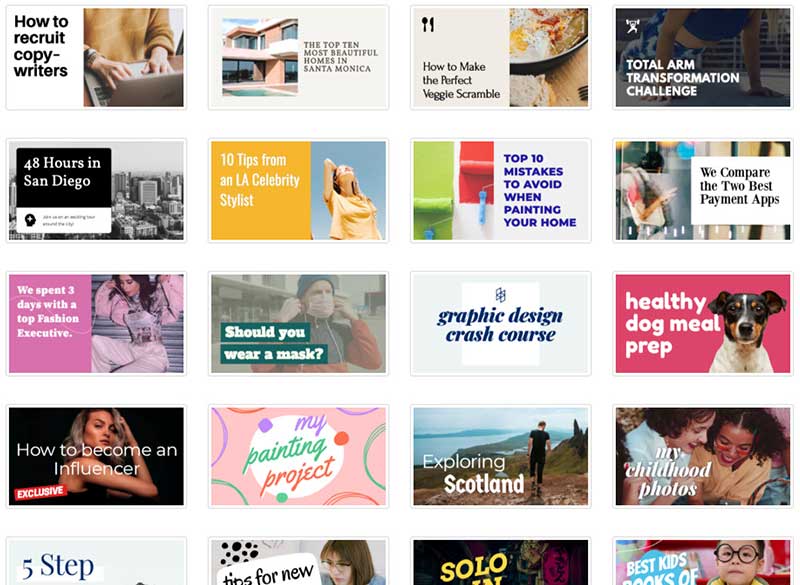
เมื่อคุณสร้างรูปภาพแล้ว ให้คลิกอัปโหลดรูปภาพ แล้วบันทึกแบบร่าง:
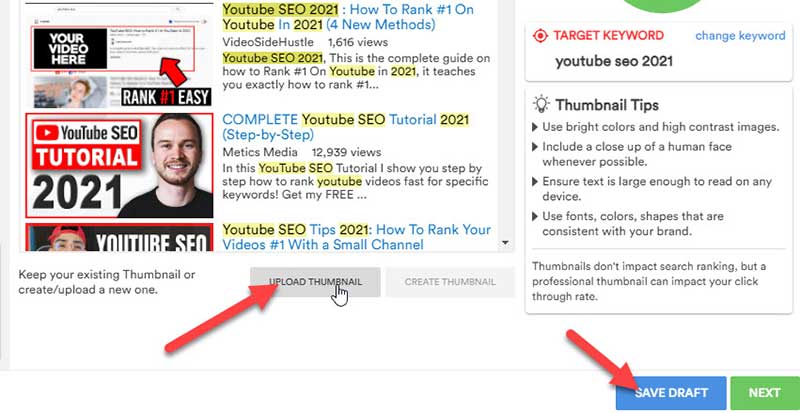
ง่ายใช่มั้ย?
สร้างและอัปโหลดวิดีโอของคุณ
ทำได้ดีมาก!
และคุณใกล้เสร็จแล้ว ...
ขั้นตอนต่อไปคือการบันทึกวิดีโอ ซึ่งคุณสามารถทำได้จากเว็บแคมของคุณโดยคลิก “ถ่ายทอดสด” …
อย่างไรก็ตาม การอัปโหลดวิดีโอที่บันทึกไว้ล่วงหน้าไปยัง YouTube เป็นเรื่องปกติ
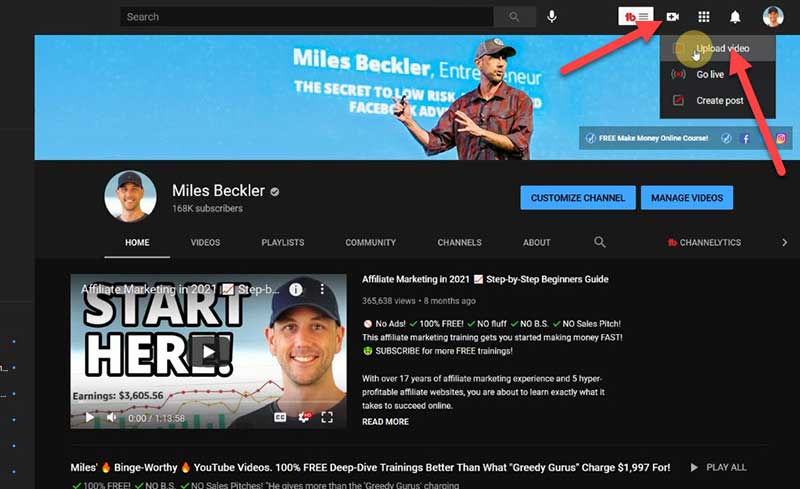
สุดท้าย เมื่อคุณอัปโหลดวิดีโอนั้นแล้ว คุณจะต้องเลือก “โหลดจากร่างจดหมายที่บันทึกไว้”
ซึ่งจะทำให้คุณสามารถใช้เนื้อหาที่ปรับให้เหมาะสมทั้งหมดที่คุณเพิ่งสร้างขึ้นกับวิดีโอ YouTube ที่คุณอัปโหลด
และคุณทำเสร็จแล้ว ...
พร้อมเผย!
บทสรุป
คุณพร้อมหรือยังที่จะพาช่อง YouTube ของคุณไปสู่ความสำเร็จอีกระดับ
ตอนนี้คุณรู้วิธีใช้ TubeBuddy เพื่อให้คุณทำสำเร็จแล้ว!
แน่นอน TubeBuddy มีคุณสมบัติอื่น ๆ มากมาย ...
แต่เครื่องมือวิจัยคีย์เวิร์ดและ SEO Studio ให้คุณค่าเพียงพอที่จะทำให้ระดับ "Pro" คุ้มค่าโดยสิ้นเชิง!
เครื่องมือเหล่านี้ช่วยให้คุณระบุโอกาสที่คุณต้องเน้นช่อง YouTube ในด้านการค้นหาของอัลกอริทึม
การทำเช่นนี้ในช่วงต้นของการเติบโตของช่อง YouTube ของคุณ คุณจะได้รับอันดับ ...
ซึ่งหมายความว่าคุณจะได้รับการจราจร ...
ซึ่งหมายความว่าคุณจะได้รับสมาชิก …
และนั่นหมายความว่าอัลกอริทึมของ Google จะตกหลุมรักคุณ
ด้วยเหตุนี้ อัลกอริทึมของ YouTube จะเริ่มแนะนำวิดีโอของคุณมากยิ่งขึ้นไปอีก!
ตอนนี้เป็นวัฏจักรที่ยอดเยี่ยมที่จะได้สัมผัส!
กล่าวโดยสรุป การปรับมุมการเพิ่มประสิทธิภาพของคุณเป็น "การค้นหา" ในช่วงต้น จะช่วยให้คุณพัฒนาช่องของคุณในด้าน "เรียกดู" และ "แนะนำ" ได้ในภายหลัง
คุณจะได้รับโมเมนตัมที่ยอดเยี่ยมผ่าน SEO และการเพิ่มประสิทธิภาพวิดีโอ
และ TubeBuddy ก็เป็นหนึ่งในเครื่องมือที่ดีที่สุดที่จะทำให้สิ่งนี้เกิดขึ้น!
